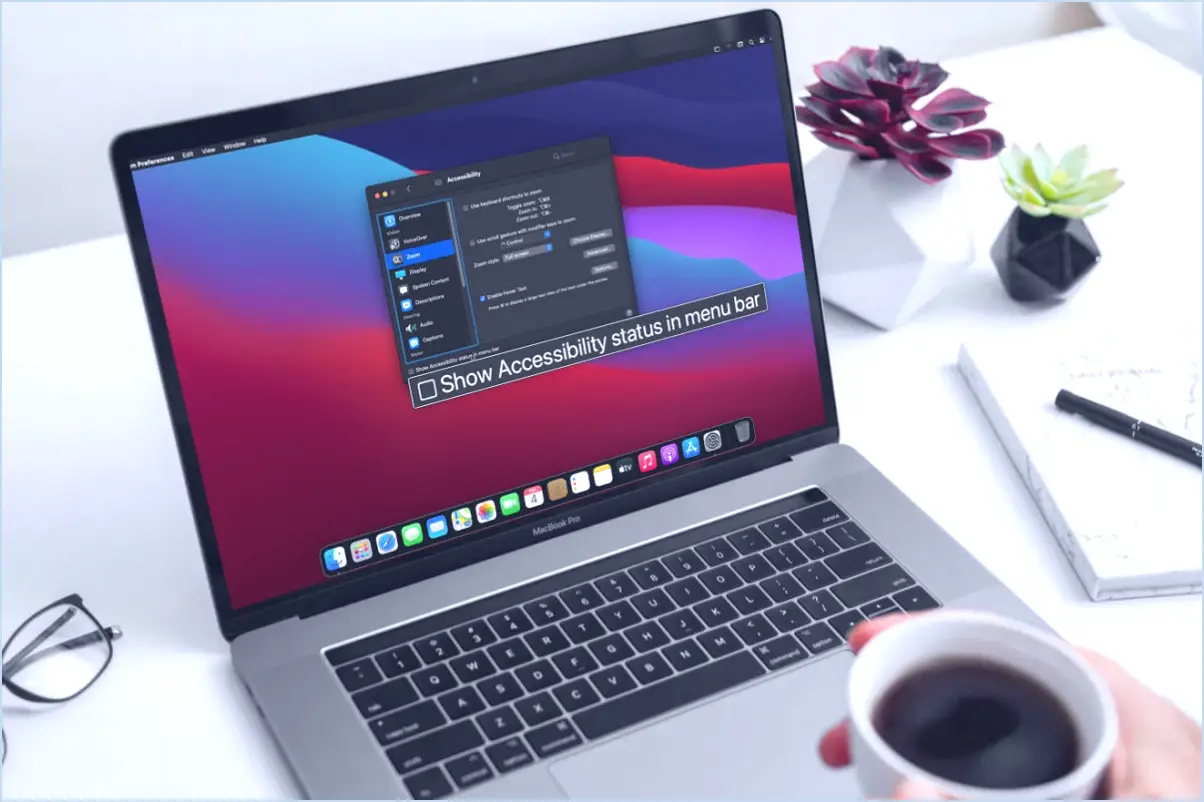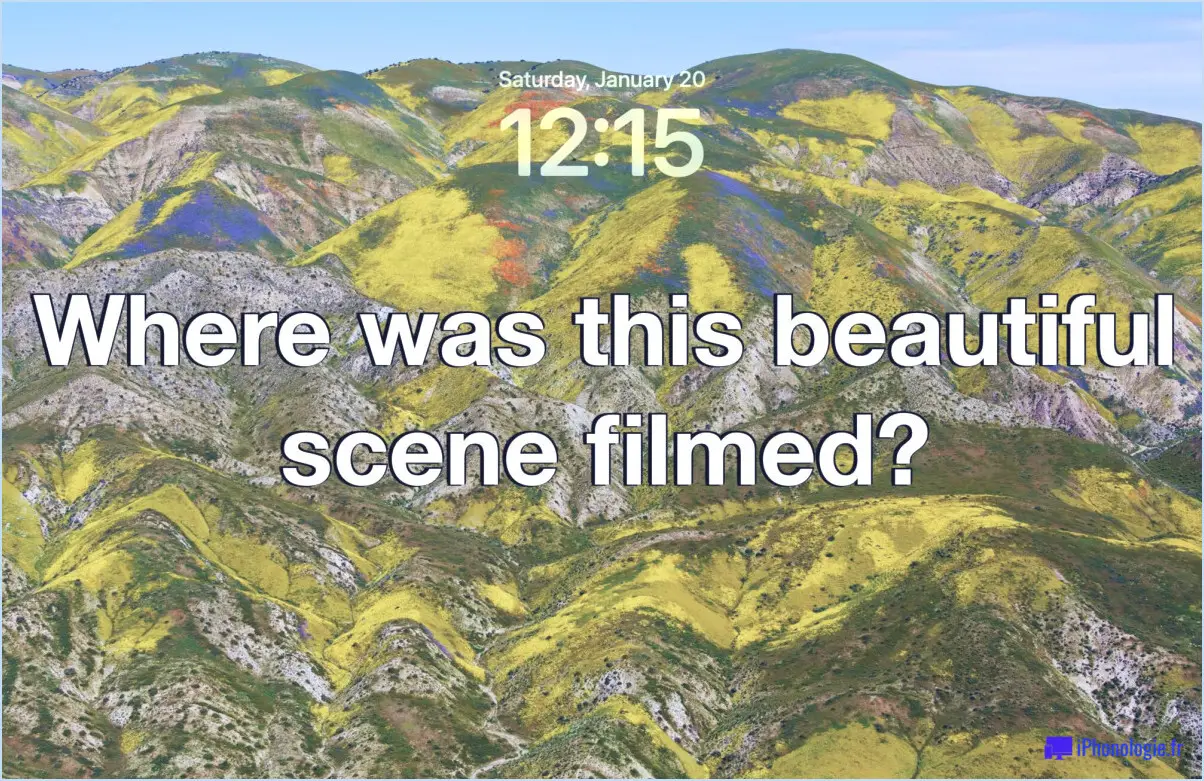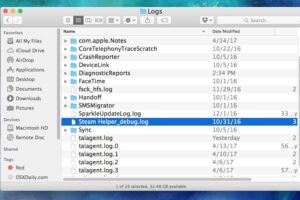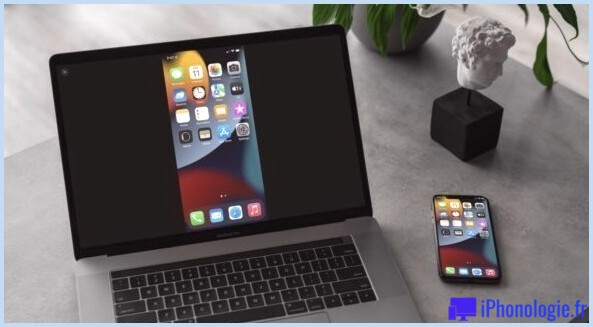Comment utiliser le podomètre de l'Apple Watch pour compter les pas et la distance
![]()
L'Apple Watch offre une gamme de fonctionnalités de santé et de fitness, y compris un moniteur de fréquence cardiaque et un compteur de pas intégré, également connu sous le nom de podomètre. Alors que de nombreux utilisateurs supposent que la fonction podomètre doit être accessible via l'iPhone accompagnant, qui peut également suivre les pas et la distance par lui-même, il existe en réalité une fonction podomètre distincte intégrée dans l'application Activité de l'Apple Watch qui est souvent négligée par les utilisateurs. Cette fonction peut être accessible directement depuis votre poignet à tout moment, vous permettant de voir facilement combien de pas vous avez effectués et la distance parcourue sans avoir besoin d'utiliser l'iPhone apparié.
Accéder au compteur de pas et au podomètre sur l'Apple Watch
Le compteur de pas de l'Apple Watch vous permet de suivre votre nombre total de pas, ainsi que la distance totale et les calories brûlées pendant votre activité. Voici comment vous pouvez y accéder directement sur la montre:
- Ouvrez l'application Activité sur votre Apple Watch (l'icône avec le cercle concentrique coloré).
- Sur l'écran principal de l'activité, faites défiler vers le bas en utilisant la couronne numérique (la molette rotative sur le côté de l'Apple Watch) pour révéler la fonction podomètre. Vous verrez votre nombre de pas affiché sous "Total des pas."
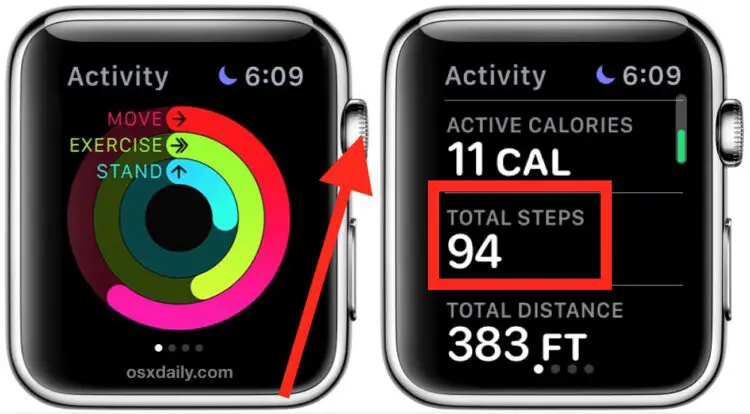
Le podomètre de l'Apple Watch met à jour le comptage des pas même si l'iPhone apparié est hors de portée ou indisponible, et les données se synchronisent avec l'application Santé iOS correspondante lorsque l'iPhone est de nouveau à portée.
Dans les captures d'écran ci-dessous, l'Apple Watch est délibérément déconnectée de l'iPhone apparié mais a été portée tout en faisant quelques pas. Vous pouvez voir le comptage des pas et les mesures de distance totale augmenter comme prévu:
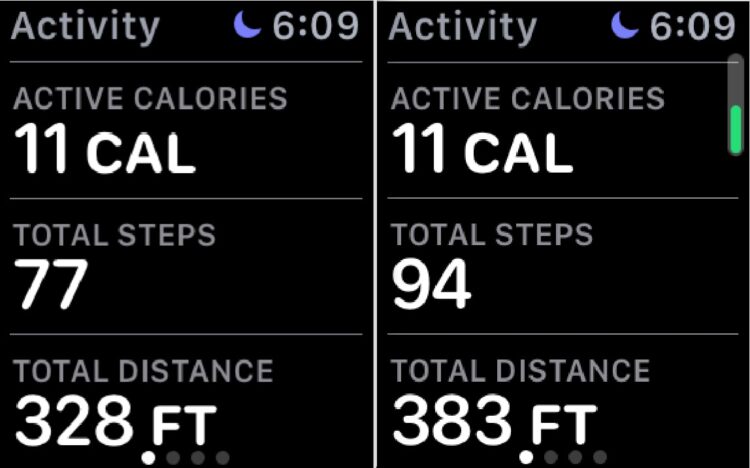
Bien qu'il serait pratique que l'Apple Watch ait un aperçu ou une complication (paramètres personnalisés sur les cadrans de montre, "complication" est leur nom et non un problème) pour la fonction podomètre, pour l'instant, vous pouvez y accéder rapidement depuis l'application Activité.
Pour les utilisateurs qui n'ont pas d'Apple Watch, vous pouvez toujours suivre les pas et la distance sur l'iPhone en utilisant l'accéléromètre de l'appareil, tant que l'iPhone est avec vous pendant que vous marchez. Comme l'Apple Watch, le compteur de pas est activé par défaut sur l'iPhone, mais si vous l'avez désactivé, vous pouvez le réactiver pour suivre vos mouvements et votre condition physique avec le téléphone.
L'Apple Watch est un accessoire idéal pour les personnes actives et celles qui cherchent à augmenter leur niveau d'activité, avec des rappels "Stand" toutes les heures pour aider à minimiser le comportement sédentaire, diverses fonctions de suivi de la forme physique et de la santé, un moniteur de fréquence cardiaque, une estimation des calories brûlées, et bien plus encore.
Afficher le nombre de pas sur le cadran de l'Apple Watch
Bien que l'Apple Watch n'affiche pas nativement le nombre de pas sur le cadran de la montre, il existe des moyens de personnaliser votre cadran pour inclure cette information. En suivant ces étapes, vous pouvez avoir votre compteur de pas facilement visible:
- Trouvez l'image que vous voulez utiliser pour le cadran de votre montre dans votre application Photos.
- Sélectionnez l'image et appuyez sur le bouton de partage.
- Choisissez l'option pour créer un cadran de montre.
- À ce stade, vous avez la possibilité d'utiliser la taille complète de l'image ou de la transformer en une impression de kaléidoscope unique.
En personnalisant votre cadran de montre avec une image qui inclut votre comptage de pas, vous pouvez facilement surveiller vos pas tout au long de la journée sans avoir besoin d'accéder à l'application Activité.
Utilisation d'applications de podomètre tierces
Si vous préférez ne pas télécharger une application tierce, vous pouvez toujours trouver le nombre de pas dans l'application Activité sur l'Apple Watch. De plus, vous pouvez voir vos pas sur la page principale de l'application Apple Fitness sur l'iPhone ou dans l'application Apple Health, qui enregistre vos pas quotidiens et inclut des données supplémentaires.
Cependant, si vous voulez des fonctionnalités plus avancées ou une interface différente pour suivre vos pas, vous pouvez explorer les applications de podomètre tierces disponibles sur l'App Store. Ces applications offrent une gamme de fonctionnalités et d'options de personnalisation pour améliorer votre expérience de suivi des pas sur l'Apple Watch. Certaines applications de podomètre populaires incluent StepsApp et Pedometer++.
Conclusion
Bien que l'Apple Watch ne priorise peut-être pas le comptage des pas autant que d'autres montres intelligentes comme Fitbit, elle offre toujours la possibilité de suivre vos pas quotidiens. En accédant au compteur de pas et à la fonction de podomètre via l'application Activité de l'Apple Watch, vous pouvez facilement surveiller votre nombre de pas, la distance et les calories brûlées directement depuis votre poignet. De plus, en personnalisant votre cadran de montre ou en utilisant des applications de podomètre tierces, vous pouvez améliorer encore plus votre expérience de suivi des pas.
N'oubliez pas, l'Apple Watch n'est pas seulement un compteur de pas, mais un appareil de santé et de fitness complet. Elle encourage le mouvement global du corps et offre diverses fonctionnalités pour vous aider à rester actif et à atteindre vos objectifs de fitness. Que vous soyez un passionné de fitness ou simplement à la recherche d'augmenter votre activité quotidienne, l'Apple Watch peut être un outil précieux pour surveiller et améliorer votre bien-être physique.
Alors, profitez des capacités de suivi des pas de l'Apple Watch et commencez à compter vos pas aujourd'hui. Bonne marche!